WordPress 웹 사이트 구축은 복잡 할 필요가 없습니다. 그러나 잘못하면 아마추어적이고 지루해 보이는 사이트가 될 수 있습니다. 그러나 고품질의 전문적인 WordPress 테마를 설치하는 방법을 배우면 사이트를 완전히 변형시킬 수 있습니다.
WordPress 테마를 구입하거나 무료 WordPress 테마를 사용할 것인지 여부는 귀하에게 달려 있습니다. 그러나 테마에 약간만 투자하면 훨씬 더 좋은 결과를 얻을 수 있습니다.

이 가이드에서는 WordPress를 찾을 수있는 위치를 알아 봅니다. 테마, 사이트에 테마를로드하는 방법, WordPress에 테마를 설치하고 구성하는 방법
WordPress 테마를위한 사이트 준비
몇 가지 기본 사항이 있습니다. WordPress에 테마를 설치하기 전에 제자리에 있어야합니다.
기본 웹 호스팅 계정이있는 경우 위의 수동 단계를 거쳐 자체 WordPress 플랫폼을 설치해야 할 수도 있습니다. 그러나 많은 웹 호스트가 버튼 클릭만으로 웹 사이트에 WordPress 설치를 제공합니다.

자신의 웹 호스팅 계정 대신 WordPress.org를 사용하는 경우 설정에 대해 걱정할 필요가 없습니다. WordPress가 이미 설치되었으며 새 테마를 설치할 준비가되었습니다.
In_content_1 all : [300x250] / dfp : [640x360]->모든 준비를 마치고 WordPress 관리자 패널에 로그인하면 WordPress에 테마를 설치할 준비가 된 것입니다.
WordPress 테마 찾기
모를 수도 있지만 실제로 WordPress 기본 설치와 함께 제공되는 여러 무료 WordPress 테마를 즉시 설치할 수 있습니다.
이를 보려면 모양에서 모양을 선택하세요. 왼쪽 탐색 패널을 클릭하고 테마를 선택합니다.

이 창에서 WordPress와 함께 제공되는 이미 설치된 여러 테마를 탐색 할 수 있습니다.

이 중 하나로 전환하려면 마우스를 가져갑니다. 해당 테마 위에 놓고 활성화를 선택합니다. 마음에 드는 것이 없다면 목록 하단의 새 테마 추가블록을 선택할 수 있습니다.

이렇게하면 WordPress 사이트에 업로드하고 사용할 수있는 다른 많은 무료 WordPress 테마를 탐색 할 수 있습니다.
이중 어느 것도 좋아 보이지 않고 나만의 테마를 설치하려면 온라인에서 찾아야합니다. 구매할 수있는 프리미엄 WordPress 테마를 제공하는 수많은 웹 사이트가 있습니다. 가장 인기있는 몇 가지 항목은 다음과 같습니다.
또한 하나의 디자인 팀에서 만든 전체 WordPress 테마 컬렉션을 찾을 수있는 수많은 개별 테마 디자이너 웹 사이트가 있습니다. .
테마를 찾아 구입 한 후에는 다운로드 할 수 있습니다. 일반적으로 테마 파일을 ZIP 파일로 로컬 PC에 다운로드합니다. 해당 파일이 있으면 WordPress 테마 설치를 시작할 수 있습니다.
WordPress 테마 설치 방법
테마를 설치하기 전에 준비해야합니다. 파일. Windows 탐색기를 사용하여 구입하여 PC에 다운로드 한 파일로 이동합니다. 다운로드 한 ZIP 파일 를 마우스 오른쪽 버튼으로 클릭하고 모두 추출을 선택합니다.

이렇게하면 포함 된 모든 WordPress 테마 파일이 다른 폴더 (파일을 추출 할 때마다)로 추출됩니다. 이러한 추출 된 파일에는 많은 추가 폴더와 파일이 포함됩니다. 이러한 파일 중 하나는 앞에 테마 이름이있는 .zip 파일입니다.
이 파일은 테마를 설치하기 위해 WordPress에서 열어야하는 파일입니다. WordPress 관리자 페이지로 돌아가 모양을 선택하고 테마를 선택합니다. 테마 창 상단에서 새로 추가를 선택합니다.

WordPress 관리자 패널로 돌아가 모양을 선택한 다음 테마를 선택합니다. 새 테마 추가를 선택합니다.
테마 창 상단 (사용 가능한 무료 테마를 탐색 할 수 있음)에서 테마 업로드를 선택합니다.

를 선택할 수있는 새 상자가 열립니다. 파일을 선택합니다. 그러면 구입 한 테마의 ZIP 파일을 다운로드하고 저장 한 위치로 이동할 수있는 파일 브라우저 창이 열립니다.
추출 된 파일로 이동하여 테마 이름이있는 ZIP 파일을 선택합니다.
p>

파일을 선택한 다음 창 하단의 열기버튼을 선택합니다. 그러면 WordPress 관리자 패널의 이전 창으로 돌아갑니다.
테마를 설치하려면 지금 설치를 선택합니다.

창에서 테마 파일의 압축이 풀리고 설치되는 과정을 볼 수 있습니다. 프로세스가 완료되면 상태 업데이트가 표시됩니다.
WordPress 테마 활성화
WordPress에 테마를 설치 한 후 테마 창으로 돌아 가면 사용 가능한 새 테마 블록으로 나열되는 것을 볼 수 있습니다.

이 블록 위로 마우스를 가져가 활성화버튼을 선택합니다. 이제 새 테마가 설치 및 활성화되었습니다!
대부분의 프리미엄 테마 (구매 한 경우)는 일반적으로 설정, 문서 및 때로는 테마 구성 및 사용 방법을 보여주는 방법 비디오와 함께 제공됩니다. .
관리자 패널의 대시 보드에서 선택하면 테마 탭에이 중 일부가 표시 될 수 있습니다 (테마와 함께 제공된 경우).

테마를 활성화 한 경우에도 테마 설정 자체에서 테마를 활성화해야 할 수 있습니다. 모든 테마에 해당되는 것은 아니지만 일부 테마의 경우 활성화버튼에 대한 설정을 탐색하여 선택해야합니다.

테마를 처음 설치하면 사이트가 데모처럼 마술처럼 보일 것이라고 기대할 수 있습니다. 불행히도 이것은 거의 그렇지 않습니다. 일반적으로 데모를보기 좋게 만든 테마의 모든 구성 요소에 대해 몇 가지 사항을 구성해야합니다.
WordPress 테마 구성 방법
다행히도 테마가 제대로 작동하기 위해 코딩을 안다 또는 너무 복잡한 작업이 필요하지 않습니다.
사실 많은 테마가 업로드 할 수있는 파일과 함께 제공되어 모든 서식과 많은 데모 콘텐츠를 포함하여 사이트를 데모처럼 보이게합니다.
모양을 선택하고 데모 가져 오기라고 표시된 항목을 검색하면됩니다.
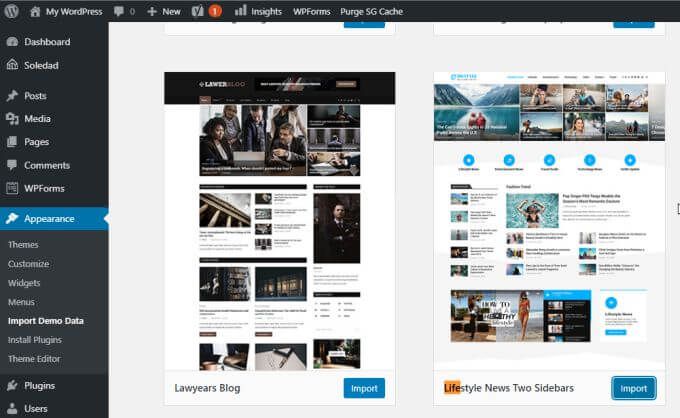
좋아하는 데모를 선택하고 가져 오기버튼을 사용하여 데모를 올바르게 보이게 한 모든 파일 및 구성 설정을 가져옵니다.
이 작업을 수행 한 후 사이트를 미리 보면 변경되지만 여전히 보이지 않을 수 있습니다. 맞습니다.

대부분의 테마에는 활성 플러그인 이 필요하기 때문입니다. 테마를 설치 한 후 플러그인을 가져 오면 일반적으로 비활성 상태로 가져옵니다.
WordPress 관리자 패널의 왼쪽 탐색 메뉴에서 플러그인을 선택하여이 문제를 해결하세요. 하위 메뉴에서 설치된 플러그인을 선택합니다.

이 창에서 각 플러그인으로 이동하여 그 아래에있는 활성화를 선택합니다.
완료되면 사이트 미리보기를 다시 살펴보세요. 이제 사이트가 귀하가 본 데모와 같은 형식으로 지정되었음을 알 수 있습니다.

데모 콘텐츠를 자신의 콘텐츠로 교체하기 만하면됩니다.
모양
을 선택하여 테마를 추가로 맞춤 설정할 수도 있습니다. strong>을 클릭하고 하위 메뉴에서 맞춤 설정을 선택합니다. 그러면 테마 개발자가 프로그래밍 한 사용 가능한 모든 설정 구성이 포함 된 테마 사용자 지정 창이 열립니다.
여기에서 사이트 로고, 헤더 및 텍스트 서식, 홈페이지 레이아웃 등을 맞춤 설정할 수 있습니다.
일반적으로 데모 가져 오기는 이러한 모든 것을 조정합니다. 사이트가 선택한 데모처럼 보이도록 설정합니다. 데모 설정을 가져 오지 않았다면 여기에서 직접 테마 모양과 레이아웃을 직접 구성 할 수 있습니다.
WordPress 테마를 설치하는 데 프로그래밍이나 고급 WordPress 지식이 필요하지 않습니다. 테마를 업로드하고 활성화 한 다음 원하는대로 테마를 사용자 지정하는 방법을 배우는 데 시간을 할애하면됩니다.